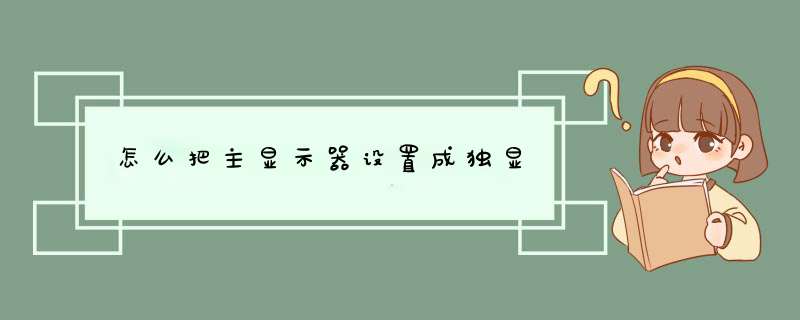
一、显卡分为两种。
1独立显卡,独立显卡又分为内置独立显卡和外置显卡(当然外置显卡还在AMD的酝酿当中,还没有上市)。平常我们见到的独立显卡都是内置独立显卡,是一片实实在在的显卡插在主板上,比如插在AGP或PCI E插槽上,拆开机箱看,和显示器信号线相连的那个家伙就是。
内置独立显卡又有纯粹的独立显卡和混合显存显卡两种,前者不用说,就是一块普通的显卡,后者就是显卡上面有自己的显存又同时可以通过系统总线调用系统内存以增加显存容量,典型的有nVIDIA开发的Turbo Cache技术和ATi的Hyper Memeroy技术可以做到这样。注意与后面介绍的集成显卡不同的是,集成显卡划分系统内存会发现显示的系统内存少了,而这种技术虽占用系统内存,但不会显示系统内存少了,它的工作就像软件在调用系统内存一样。
2集成显卡,由主板北桥芯片集成了显示卡芯片的主板称为整合主板,该被北桥集成的显示卡芯片为集成显卡的核心,该核心和显存组成了集成显卡。集成显卡又分为独立显存集成显卡、内存划分集成显卡、混合式集成显卡。
独立显存集成显卡就是在主板上有独立的显存芯片,不需要系统内存,独立运作。内存划分集成显卡,顾名思义,从主机系统内存当中划分出来的一部分内存作为显存供集成显卡调用,这也就是我们常常看到的集成显卡的机器为什么显示的系统内存和标称不符,少了一些,就是这个道理。
混合式集成显卡就是既有主板上的独立显存又有从内存中划分的显存同时使用。 二、区别,独立显卡上面已经说过了,要确定很容易,独立的一块卡,插在主板插槽上,卡上面的接口连接显示器的信号线。
集成显卡则因为主芯片集成在北桥里,所以没有卡,其连接显示器的接口也就不在卡上,一般和主板背板的I/O接口放在一起。说白了就是你拆开机箱,看见和显示器信号线连接的那个借口没有存在于单个的卡上,而是在主板上面。
另外从型号上面也可以判断。在桌面上鼠标右键,属性,设置,在中间的地方就可以看到 “显示:在XXXXXX上的默认监视器”,'XXXX'就是显示卡的型号,目前我们能见到的,主流的独立显卡有nV的7100系列、7300系列、7600系列、7900系列、8800系列,还有笔记本上的6400系列、7400系列、7700系列,ATi的X1300系列、X1550、X1650系列、X1800系列、X1900系列、X1950系列,还有笔记本上的X1400系列、X1700系列等。
集成显卡一般有Intel的GMA900、GMA950、GMA3000,nV的GeForce 6100、GeForce 6150、GeForce 7050等,AMD-ATi的X1250,ATi的X1150等。
2 如何把独立显卡设置到主显卡上
1、首先找到右下角英伟达显卡的控制图标。
2、左击能看出来现在正在使用GPU的程序,我们右击选择控制面板。
3、默认情况下,全局设置(即所有程序)系统选择的是自动选择显卡,就是我们在开头说的那种情况。
4、下拉菜单选择高性能NVIDIA处理器,点击应用。
5、这个时候发现独立显卡的功能已经可以设置了,这也就意味着你还能根据电脑的硬件功耗等来控制显卡的性能。
6、当然,也许有些软件用独立显卡是不是有点太浪费了,另外一直让集成显卡闲着也不太好。
7、英伟达已经自动识别出了一些系统上的软件,可以单独对其进行显卡的设置。由于全局设置它的默认显卡是独显,现在改成集成显卡。
8、当然也许想添加的那个程序英伟达并不知道,这个时候你就要点这个添加按钮。
9、系统会有一些使用程序的记忆功能,当然也可以直接浏览文件夹选择“exe”文件。
3 我电脑怎么调成独显
电脑调成独显的具体 *** 作步骤如下:
1、首先我们打开电脑桌面,在桌面上用鼠标右键单击这台电脑,选择属性。
2、进入电脑属性,点击设备管理器。
3、在设备管理器找到显示适配器。
4、展开显示适配器你会看到两张显卡,分清哪张是独立显卡,哪张是集成显卡,一般带inter的为集成显卡,带gtx或geforce或AMD的为独立显卡。
5、右键单击集成显卡,选择禁用设备。
6、出现设备将停止运行,点击是,这样就开启独立显卡了。
4 双显卡怎么吧默认主显卡设置为独立显卡
如果是使用了台式机,装有独立显卡,将显示器的线接到独立显卡上装好独立显卡驱动重新启动就用的独立显卡性能(会自动屏蔽集成显卡功能)。
笔记本双显卡的,显卡的驱动要安装好,一般默认是使用集显工作的,当要处理的数据量大处理不过来就会切换到独显使用的,下面介绍笔记本两个显卡的手动切换到独立显卡的 *** 作步骤:
1以独显是NVIDIA显卡(N卡)的为例,在Win10桌面上空白地方右击鼠标,就会看到NVIDIA控制面板,;
2在打开的NVIDIA控制面板中,找到左侧的3D设置中,点击“管理3D设置”,然后在右侧的“全局设置”中,将首选图形处理器下方的选项,更改为“高性能NVIDIA处理器”,完成后,点击底部的"保存"即可,就切换过来
3以独显是AMD独立显卡(A卡)设置双显卡切换到独立显卡方法:在电脑桌面空白位置,右击鼠标键,会d出的一列选项中,在选项中点击“配置可交换显示卡”;
4然后在d出的AMD可切换显示卡设置中,将需要设置为独立显卡运行的应用程序添加进来,然后选择“高性能”,完成后点击底部的“保存”就可以了。
5 台式电脑怎么把主用显卡调成独立
独立显卡是硬件,需要购买后安装显卡和驱动才能够正常工作。
1、看主板是否有独显的插槽。
2、如有插槽说明可以安装独立显卡。
3、安装方法,拆开机箱旁板,卸掉挡板螺丝,对准凸口把显卡装入,再在挡板处用螺丝收紧即可。
4、连接显卡电源线,连接VGA线,开机后安装驱动即可。
5、购买显卡注意点
看主板扩展插槽,主板上的显卡插槽是什么类型的就应该选用相应插槽的显卡;
电源,必须保证电源供电足够。
CPU瓶颈,低端CPU带高端显卡会造成性能和money的双重浪费。
机箱尺寸,要保证机箱装得下,且不影响散热。
6 电脑上俩个显卡怎么切换成独立显卡
台式机显示器数据线接如接到集显上就使用集显,接到独zd显上,就使用独显。
笔记本电脑双显卡电脑是自动切换显卡的,无法查看到当前使用的是哪一个显卡。当系统处理大流量任务时,会自动切换到独立显卡;当任务量不大时,系统自动切换到集成显卡,但也可以选择一直使用独立显卡, *** 作步骤如下:
1、在桌面单击右键,在d出的菜单上选择NVIDIA控制面板。
2、进入控制面板之后,在控制面板中选择“硬件和声音”。
3、选择NVIDIA控制面板,,可以看到,进版入了你的显卡的调整的界面。
4、面板左侧,点击“管理3D设置”,进入这个选项。
5、右方就是你的3D设置了,选择全局设置,可以看到首权选图形处理器是“自动选择”。
6、点击自动选择,就会有下拉菜单,在其中选择高性能的那一项,点击即可。
7、选完之后,右下角会自动出现“应用”的按钮,点击就可以了。
修改电脑的默认显卡为独显并不是在分辨率的高级设置里修改,以Nvidia显卡为例,实在Nvidia控制面板中进行修改:
右击桌面空白处,选择“Nvidia控制面板”;
在Nvidia控制面板中,默认的选择方式是自动选择,在这里设置成“高性能Nvidia处理器”。
这样就将机器的默认显卡设置成为独立显卡。
还可以单独将某个程序的显卡设置成独立显卡或者集成显卡,选择程序设置,出现下图中的面板,选择程序,对其选择显卡,这样就针对这个程序设置好是使用独显还是集显。
以联想Y400笔记本为例,设置方法如下:
1、点击桌面左下角的Windows图标,然后在Windows菜单列表右侧选择控制面板选项。
2、在控制面板中点击NVIDIA控制面板。
3、点击管理3D设置,将全局设置选择为“高性能NVIDIA处理器”。设置之后笔记本就是默认一直使用高性能的独立显卡模式工作。
欢迎分享,转载请注明来源:内存溢出

 微信扫一扫
微信扫一扫
 支付宝扫一扫
支付宝扫一扫
评论列表(0条)